作成日
:2021.01.25



MetaTrader4(MT4)/MetaTrader5(MT5)では、気配値表示で閲覧したい銘柄が表示されていない場合、気配値のメニューより追加することが可能です。全銘柄を一括表示させる方法と、特定の銘柄だけを追加する方法、セット機能を利用して一部の銘柄グループのみを表示させる3種類の方法によって、閲覧したい銘柄を表示させることができます。
また、気配値表示に表示されている銘柄を非表示にする場合は、特定の銘柄だけを非表示にする方法と、全銘柄を一括非表示にする2種類の方法があります。
ここでは、MT4/MT5の気配値表示に表示されている銘柄を変更する方法について説明します。
MT4/MT5のそれぞれの説明はタブ切替でご確認いただけます。
気配値表示欄の「通貨ペアリスト」タブ内で右クリックします。
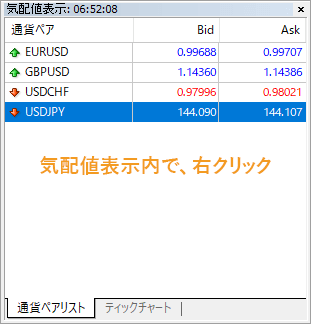
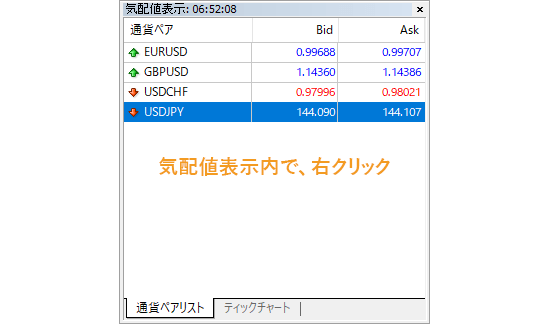
「気配値表示」欄へ銘柄を追加する方法には、「メニューからすべて表示を選択する」「銘柄名を直接入力する」「通貨ペアリストから銘柄を選択する」「セット機能を利用する」の4種類があります。
FXブローカーが提供している全銘柄を気配値表示欄に追加する場合、メニュー一覧から「すべて表示」を選択します。
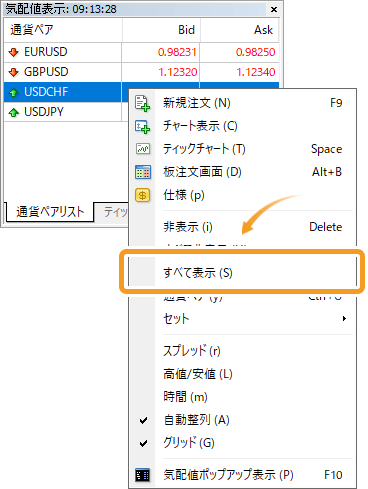
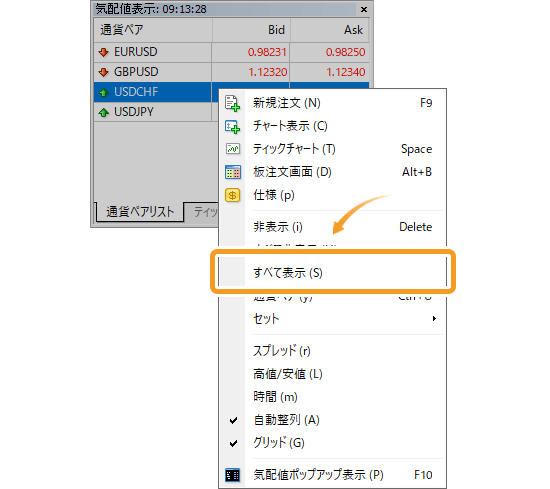
銘柄名を入力して気配値表示欄に追加する場合、最も下に表示されている銘柄の1つ下に当たる部分をダブルクリックし、追加したい銘柄名を入力します。
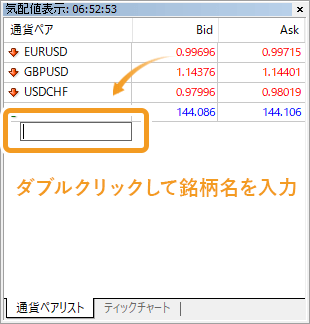
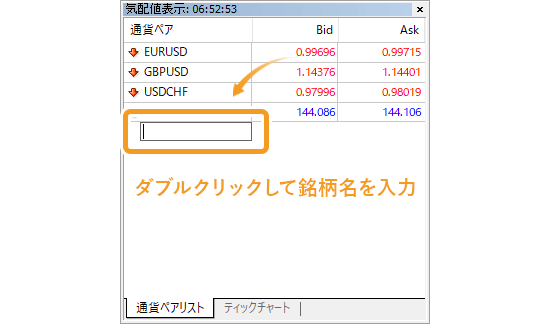
FXブローカーが提供している全銘柄から、特定の銘柄を選択して気配値表示欄に追加する場合は、メニュー一覧から「通貨ペア」を選択します。
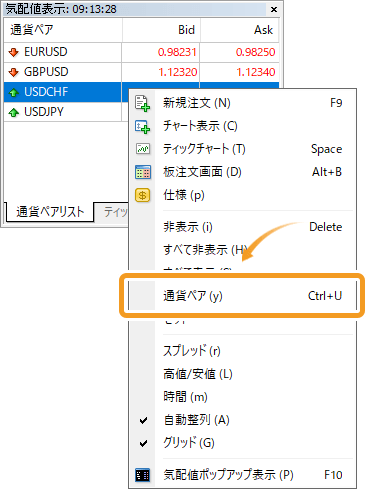
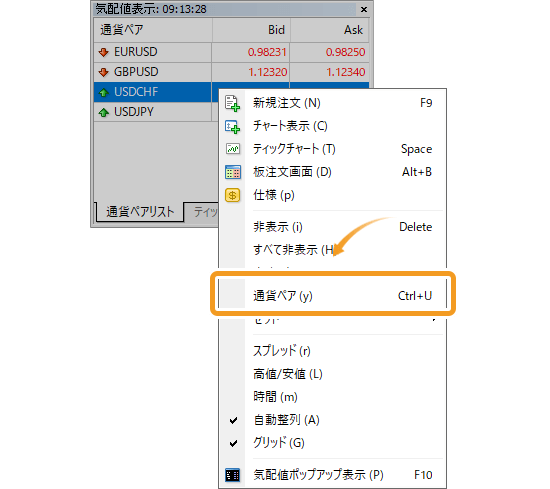
通貨ペアリスト画面が表示されます。現在表示されている銘柄は「$」アイコンが黄色で、表示されていない銘柄は「$」アイコンが灰色の状態です。表示させたい銘柄を選択してから右上の「表示」をクリックすると、「$」アイコンが黄色に変わって気配値表示欄に追加されます。また、表示させたい銘柄の「$」アイコンをダブルクリックすることでも、気配値表示欄における表示・非表示を切り替えることが可能です。
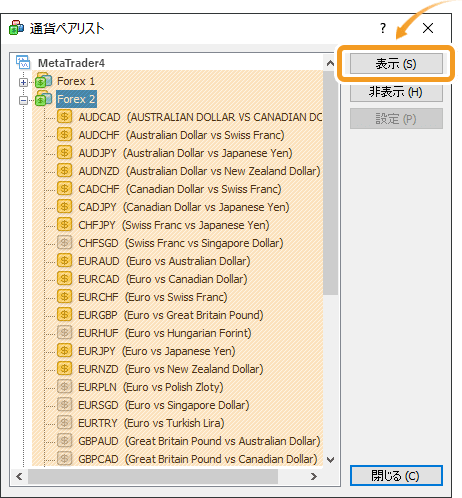
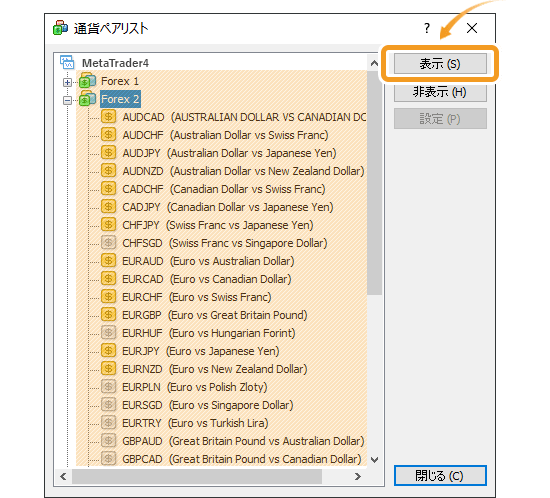
銘柄一覧は、メニューバーの「表示」から「通貨ペアリスト」を選択することでも表示することが可能です。
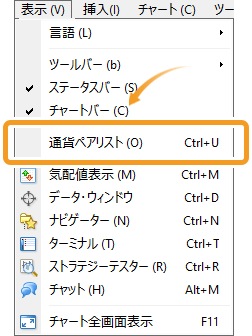
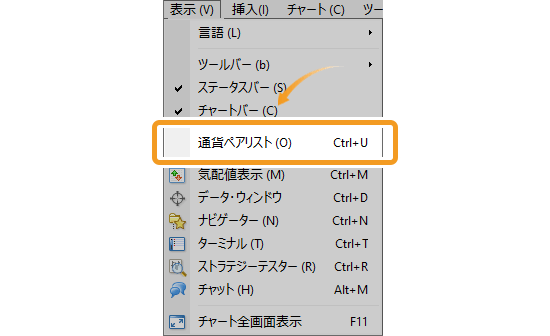

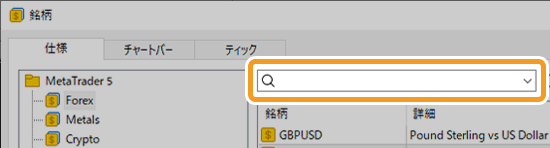
MT5版では、追加したい銘柄名を探せる検索ボックス機能があります。検索ボックスを利用することで、FXブローカーが提供している全銘柄の中から、入力した銘柄を検索することが可能です。提供銘柄数が多く、銘柄を探しづらい場合に有効な手段としてご利用いただけます。
「FXメジャー通貨」「FXマイナー通貨」など、各ブローカーが設定した銘柄セットをまとめて表示させる場合、メニュー一覧から「セット」にマウスポインターを合わせ、表示させたい銘柄セットを選択します。
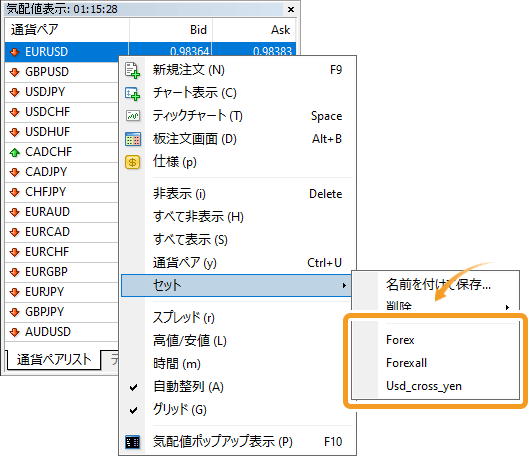
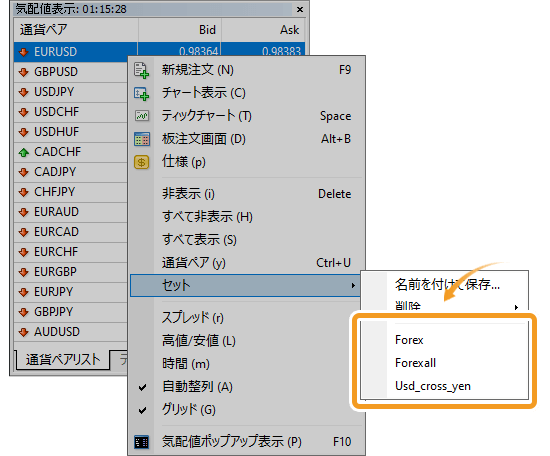
自分がよく使う銘柄のみを表示させた状態で、メニュー一覧から「セット」にマウスポインターを合わせて「名前を付けて保存...」をクリックすると、その銘柄セットを保存できます。例えば、ドル円とクロス円のみをまとめた銘柄セットを作ることが可能です。
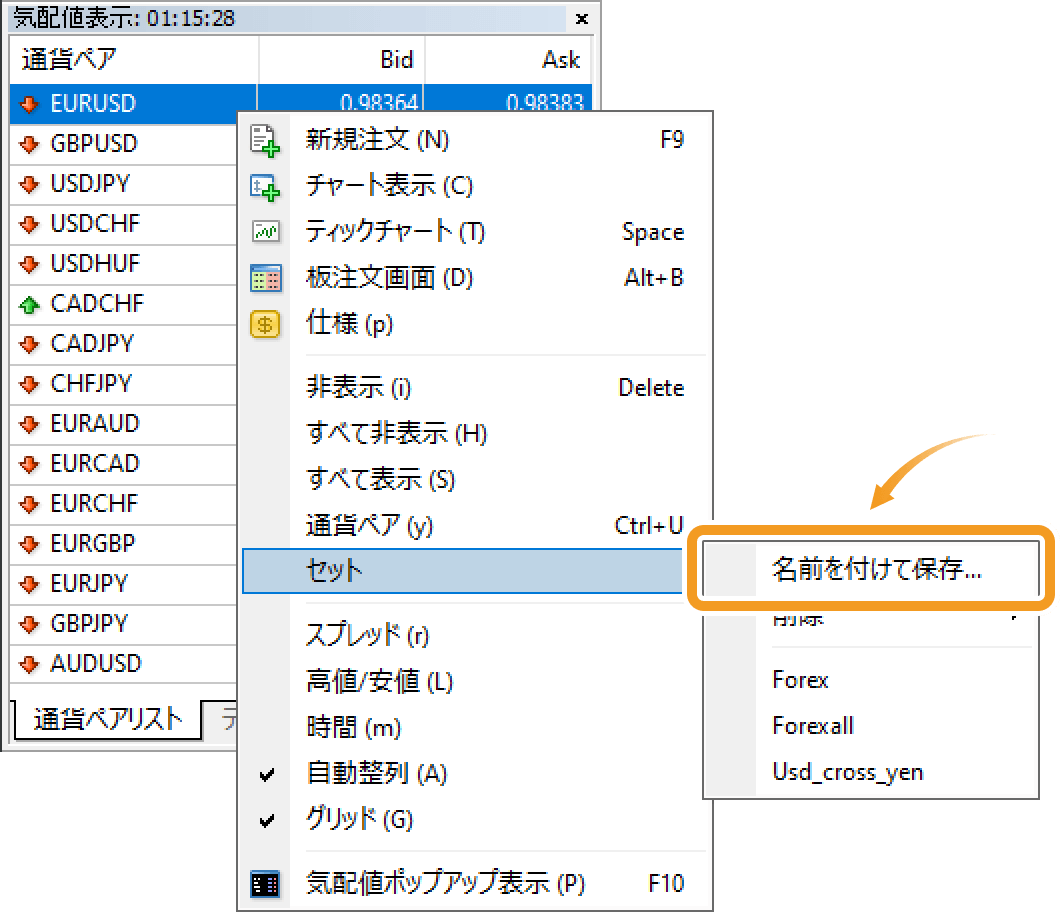
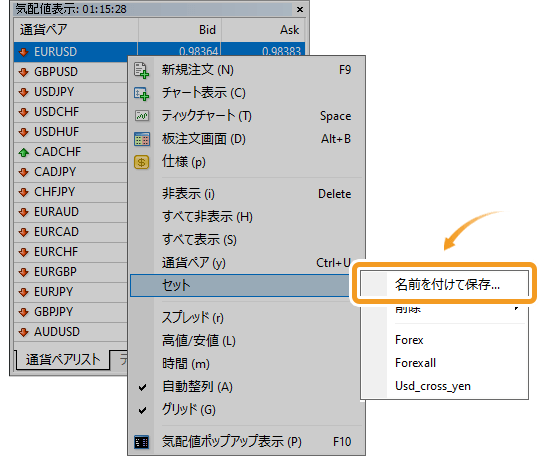
気配値表示欄に銘柄が追加されます。
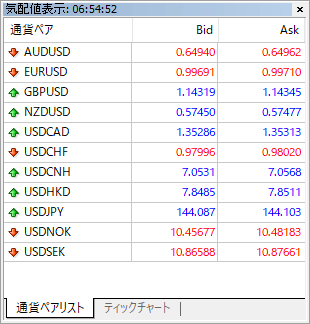
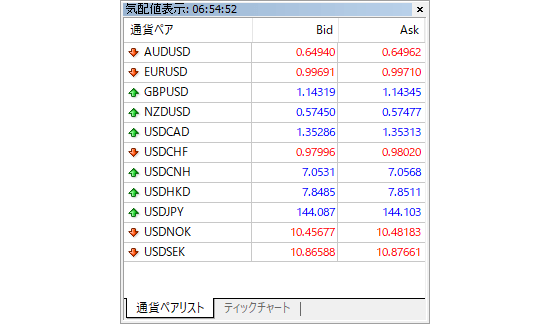
気配値表示欄に表示された特定の銘柄を非表示にする場合、非表示にしたい銘柄上で右クリックし、メニュー一覧から「非表示」を選択します。メニュー一覧から「すべて非表示」を選択すれば、全銘柄を非表示にすることも可能です。なお「すべて非表示」を選択しても、ポジションや予約注文がある銘柄と、チャートを開いている銘柄は気配値表示欄に残ります。
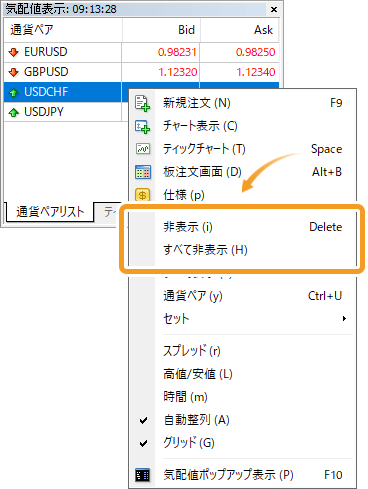
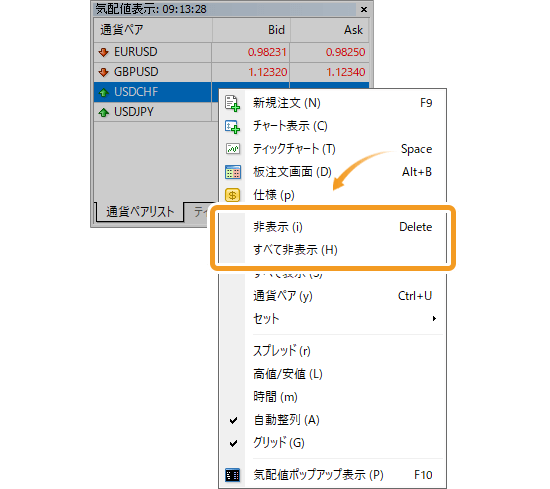
気配値表示の「銘柄」タブ内で、右クリックします。
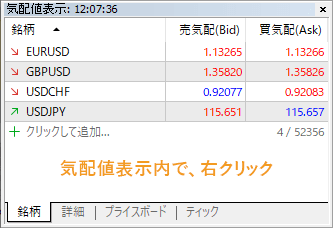
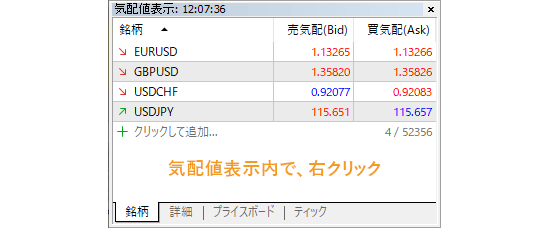
「気配値表示」欄へ銘柄を追加する方法には、「メニューから全て表示を選択する」「銘柄名を直接入力する」「銘柄一覧から銘柄を選択する」「セット機能を利用する」の4種類があります。
FXブローカーが提供している全銘柄を、気配値表示に追加する場合、メニュー一覧より、「全て表示」を選択します。
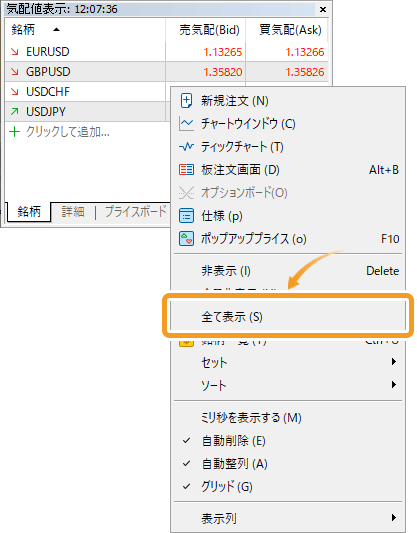
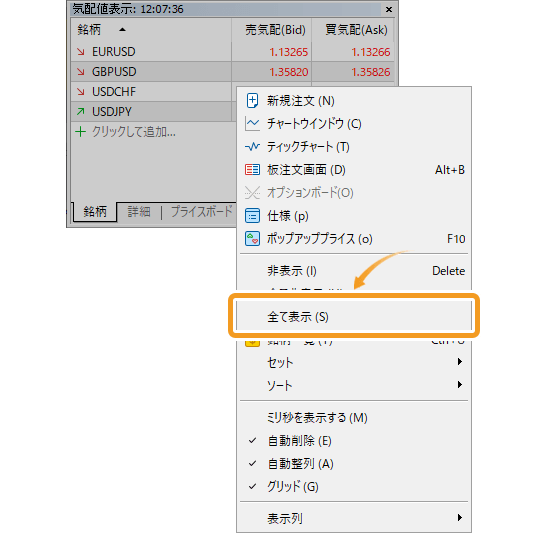
銘柄名を入力して気配値表示に追加する場合、表示されている銘柄一覧の最下部にある「クリックして追加」をクリックし、追加したい銘柄名を入力します。
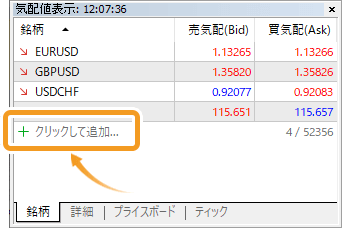
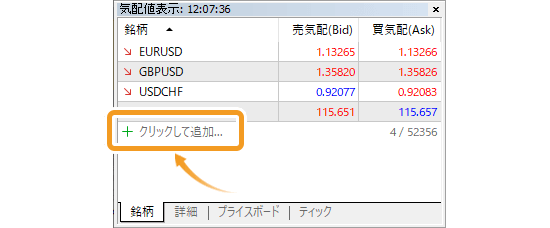
銘柄一覧から銘柄を選択して気配値表示に追加する場合、メニュー一覧より、「銘柄一覧」を選択します。
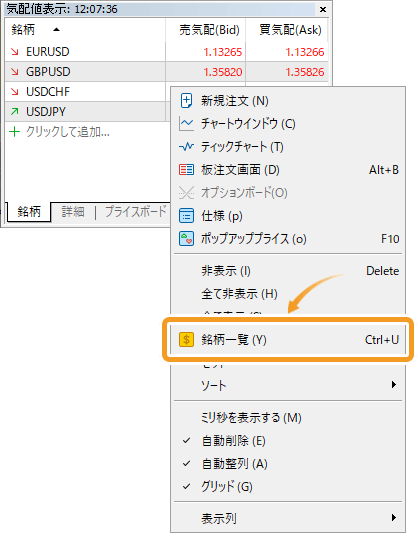
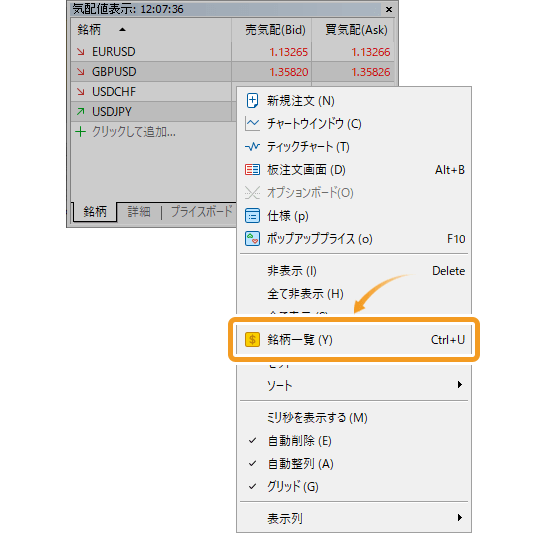
「仕様」タブ内で追加したい銘柄を選択し、「銘柄を表示する」ボタンをクリックすると、「$」アイコンが黄色に変わり、気配値表示に追加されます。「$」アイコンが黄色の場合、気配値表示に表示されている銘柄であることを、「$」アイコンが灰色の場合、非表示の銘柄であることを示します。表示させたい銘柄の「$」アイコンをダブルクリックすることで、気配値表示の表示・非表示を切り替えることも可能です。
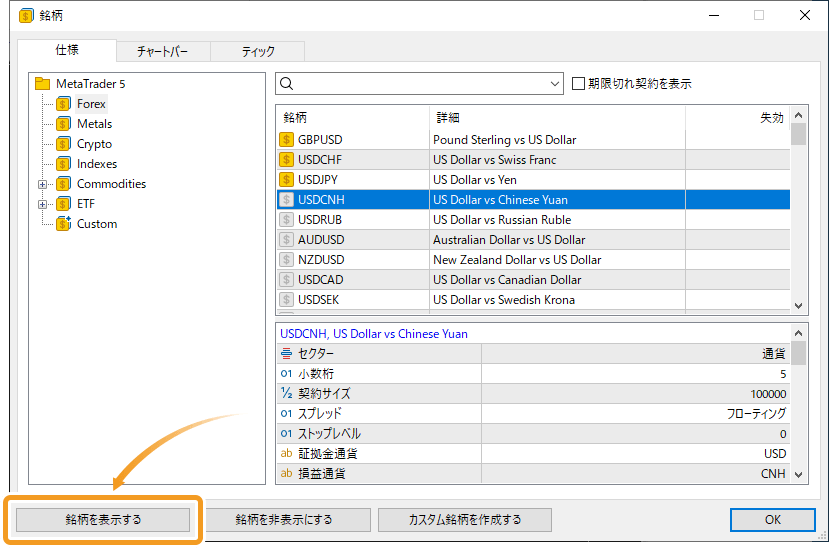
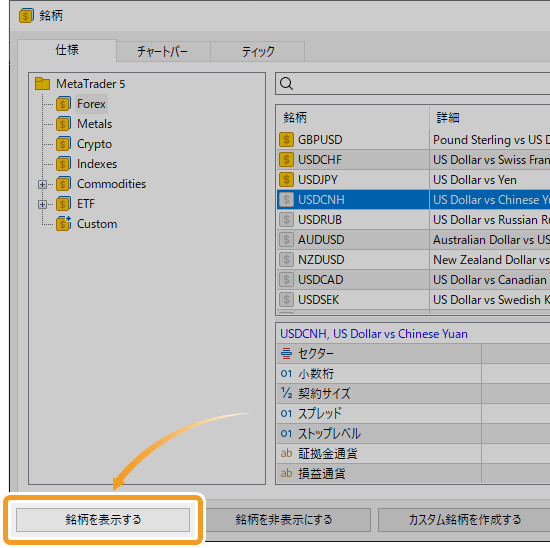
銘柄一覧は、メニューバーの「表示」から「銘柄」を選択することでも表示することが可能です。
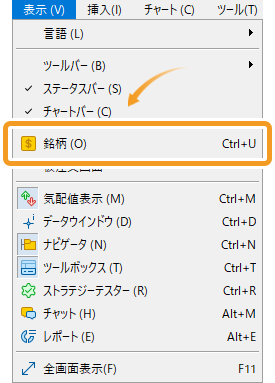
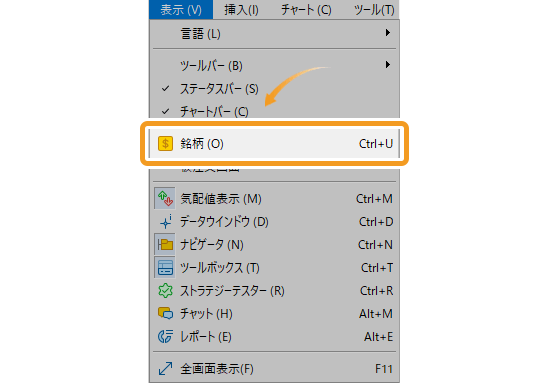

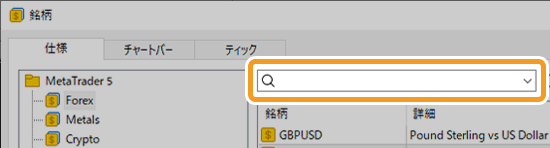
追加したい銘柄名を検索ボックスに入力すると、FXブローカーが提供している全銘柄の中から入力した銘柄を検索することができます。提供銘柄数が多く、銘柄を探しづらい場合に有効な手段としてご利用頂けます。
「FXメジャー通貨」「FXマイナー通貨」など、各ブローカーが設定した銘柄セットをまとめて表示させる場合、メニュー一覧より、「セット」にマウスポインターを合わせ、表示させたい銘柄セットを選択します。
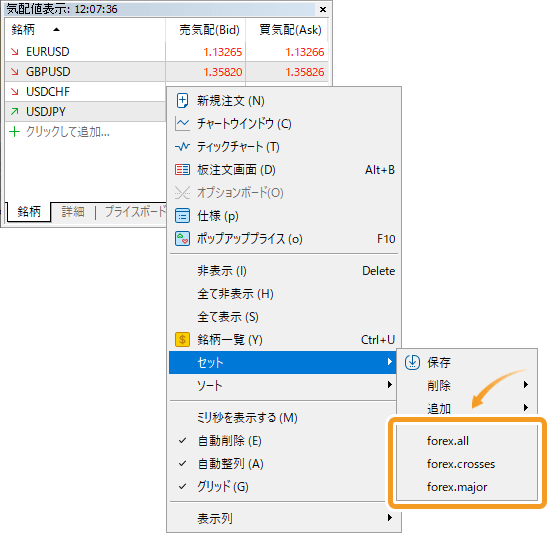
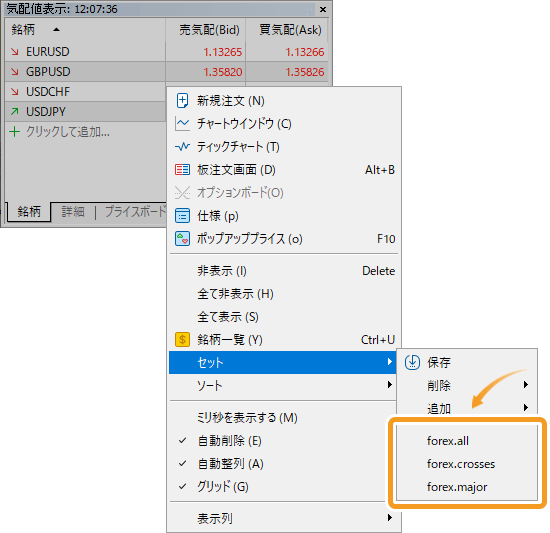
自分がよく使う銘柄のみを表示させた状態で、セットにマウスポインターを合わせ、「保存」をクリックすると、そのセットを保存することができます。既存のセット名と被らないファイル名をつけて、指定のフォルダに「.set」ファイルを保存することで、セットの保存が可能です。
気配値表示に、銘柄が追加されます。
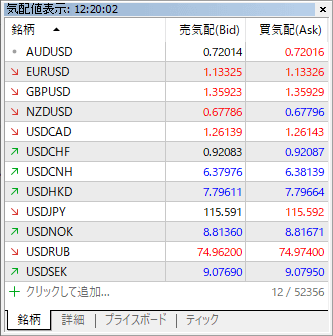
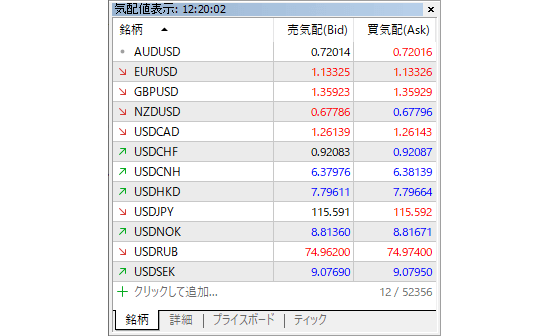
気配値表示に表示された、特定の銘柄を非表示にする場合、非表示にしたい銘柄上で右クリックし、メニュー一覧より「非表示」を選択します。全銘柄を非表示にする場合は、メニュー一覧より、「全て非表示」を選択します。なお、全て非表示を選択しても、ポジションや予約注文がある銘柄と、チャートを開いている銘柄は気配値表示に残ります。
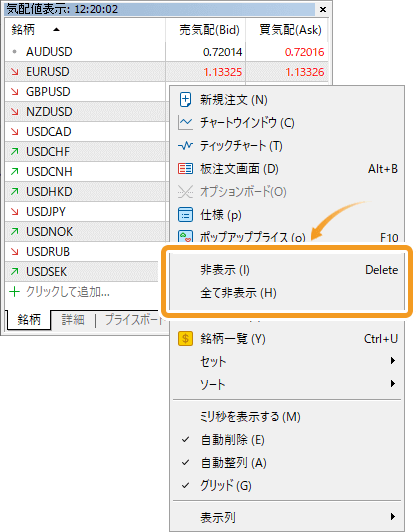
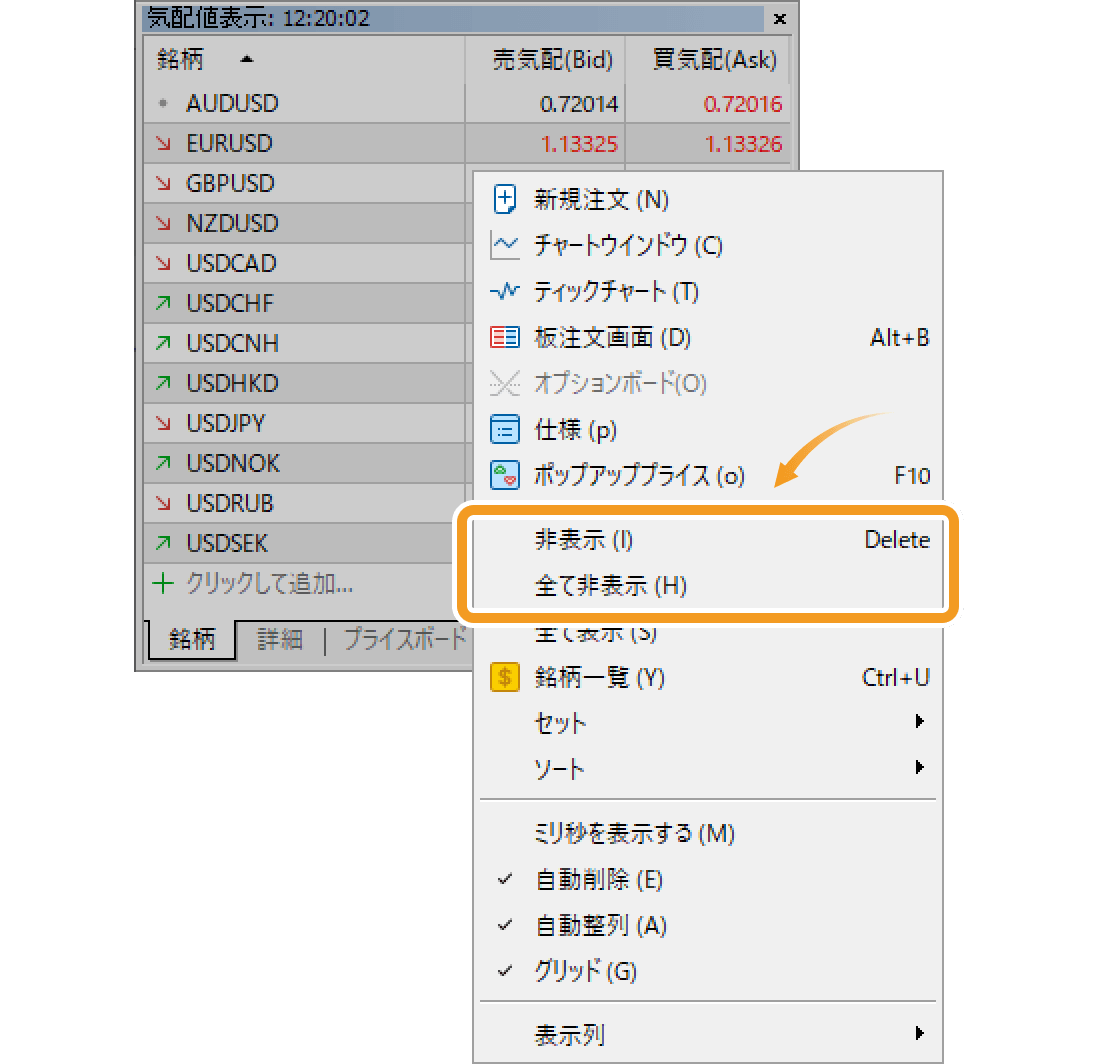
![]()
作成日
:2021.01.25
![]()
最終更新
:2025.12.23

マニュアル制作会社フィンテックスにて、マニュアルに関する様々な顧客課題解決に従事。
金融系からエンターテインメント系まで様々な経験から幅広い業務知識を得て、「分かりやすいマニュアル」のあるべき姿を提示。
複数の大企業で、外部マニュアル制作プロジェクトマネージャーを兼務している。
高木 明 | Akira Takagi
システムエンジニア・MetaTraderアドミニストレータ

2014年、ブラジルUninove大学 コンピュータ科学科を卒業し、その後、様々なシステム開発に携わる。
2019年にFXサービス立ち上げに開発者として参加。その後、MetaTraderのプラグインおよびAPIの開発にも従事。MetaQuotes社認定の、MetaTrader5 Administratorの資格を保持しており、開発だけでなく、コンサルティングやアドバイザーとしても活躍している。
ご覧いただきありがとうございます。Myforexでは、記事に関するご意見・ご感想をお待ちしています。
また、海外FX・仮想通貨の経験が豊富なライター様も随時募集しております。
お問い合わせ先 [email protected]
免責事項:Disclaimer
当サイトの、各コンテンツに掲載の内容は、情報の提供のみを目的としており、投資に関する何らかの勧誘を意図するものではありません。
これらの情報は、当社が独自に収集し、可能な限り正確な情報を元に配信しておりますが、その内容および情報の正確性、完全性または適時性について、当社は保証を行うものでも責任を持つものでもありません。投資にあたっての最終判断は、お客様ご自身でなさるようお願いいたします。
本コンテンツは、当社が独自に制作し当サイトに掲載しているものであり、掲載内容の一部または、全部の無断転用は禁止しております。掲載記事を二次利用する場合は、必ず当社までご連絡ください。
Myforexでは、このウェブサイトの機能向上とお客様の利便性を高めるためにクッキー使用しています。本ウェブサイトでは、当社だけではなく、お客様のご利用状況を追跡する事を目的とした第三者(広告主・ログ解析業者等)によるクッキーも含まれる可能性があります。 クッキーポリシー